Trinn 1:
Oppdater APT-en din som alltid.
$ sudo apt oppdatering
Steg 2:
Nå oppgraderer du APT.
$ sudo apt oppgradering
Trinn 3:
Ettersom R-prosjektet oppdateres regelmessig, er det derfor den siste stabile versjonen ikke er tilgjengelig på offisielle Ubuntu-arkiver; for dette formålet vil vi legge til et eksternt lager til APT-pakkebehandleren. Legg til en GPG-nøkkel til APT-pakkebehandleren din via følgende terminalkommando.
$ sudo apt-key adv --keyserver keyerver.ubuntu.com--tilbakekoblingstaster E298A3A825C0D65DFD57CBB651716619E084DAB9
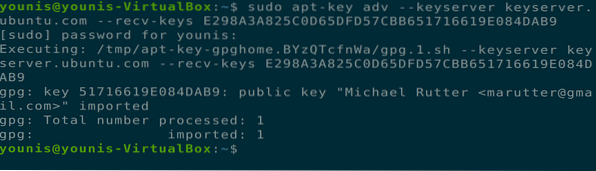
Trinn 4:
Nå som du har lagt til depotnøkkelen til APT-en din, kan du fortsette med å legge til deb-depotet for R-språket. For tiden er den siste pakken for Ubuntu 20.04 er R 4.0.0, så kommandoen vil inneholde “cran40” på slutten. Du kan se etter den nyeste pakken via det offisielle CRAN-nettstedet.
$ sudo add-apt-repository 'deb https: // sky.r-prosjekt.org / bin / linux / ubuntufocal-cran40 / '
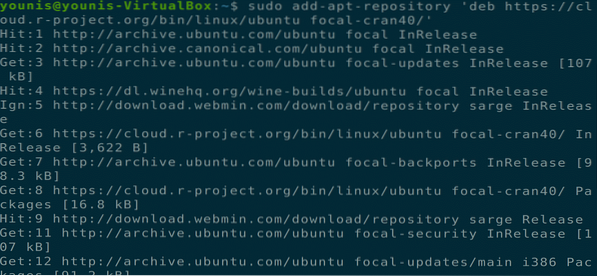
Trinn 5:
Oppdater nå APT igjen for å la endringene tre i kraft.
$ sudo apt oppdatering
Trinn 6:
Nå er du klar til å installere R-basefilen på Ubuntu-maskinen din.
$ sudo apt installere r-base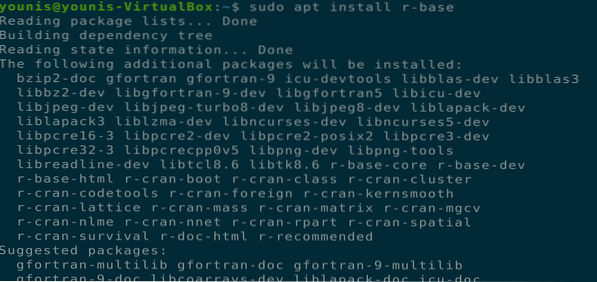
Du blir bedt om en ja / nei-betingelse. Trykk på y for å installere pakken.
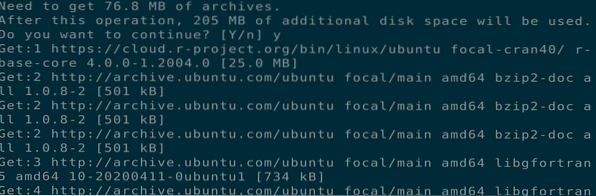
Trinn 7:
Nå er du klar til å installere forskjellige pakker ved hjelp av R. For den grunnen. Vi starter R med følgende terminalkommando, som åpner R-skallet i terminalvinduet.
$ sudo -i R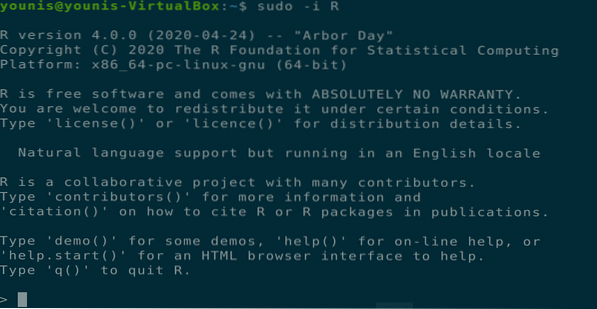
Trinn 8:
Det er mange pakker og biblioteker til stede for R, og vi skal velge “Txtplot” pakke som returnerer ASCII-grafer med “linjeplott, spredningsdiagram, stolpediagram og tetthetsdiagram.”Utfør følgende kommando inne i R-skallet.
> installer.pakker ('txtplot')Ettersom vi har startet R med root-rettigheter, vil plasseringen av pakken være tilgjengelig for alle brukere.

Trinn 9:
Nå starter du “Txtplot” biblioteket via følgende skallkommando.
> bibliotek ('txtplot')
Dette vil laste txtplot biblioteket, og du kan begynne å bruke det. Vi bruker følgende eksempel for å vise deg en grunnleggende oversikt over planlegging. Dataene som brukes i dette plottet vil inneholde avstanden som kreves for å stoppe en bil og hastigheten på en bil.
> txtplot (biler [, 1], biler [, 2], xlab = 'hastighet', ylab = 'avstand')
Denne kommandoen vil presentere deg en plottdiagram som gitt i det følgende vinduet.
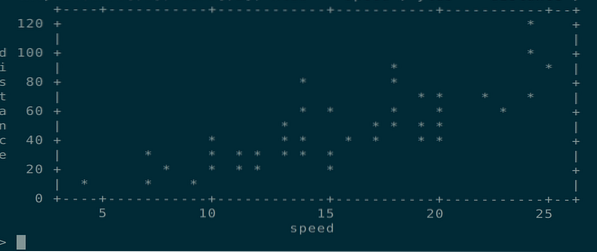
Trinn 10:
Du kan også lære mer om txtplot biblioteket ved å bruke følgende R shell-kommando for å vise håndboken.
> hjelp (txtplot)
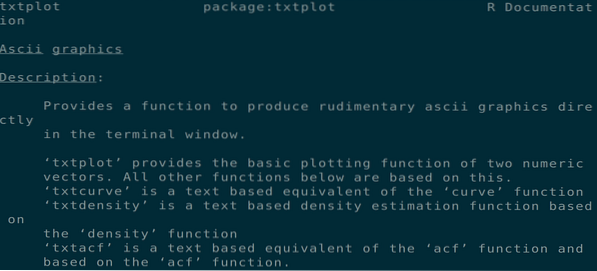
Trinn 11:
Enhver pakke i CRAN-nettverket kan installeres ved hjelp av "installere.pakker () ” kommando. du finner alle tilgjengelige pakker i den offisielle CRAN-pakkelisten. Du kan avslutte R-skallet med følgende skallkommando.
> q ()Skriv 'n' når du blir bedt om det med en ja / nei-betingelse for å gå ut av R-skallet.

Konklusjon:
Vi har dekket hvordan du installerer R siste stabile versjon på Ubuntu 20.04 og hvordan du installerer pakker via R-skallet.
 Phenquestions
Phenquestions


